Hoe e-mails versleutelen?
Als zorgprofessional is het essentieel om patiëntgegevens veilig te delen met andere zorgverleners. Bij het gebruik van e-mail is versleuteling noodzakelijk, maar hoe doe je dat?
Ontdek het hieronder of download hier de handleiding!
Wat is versleutelen?
Versleuteling wordt ook wel encryptie genoemd en is een belangrijk deel van cybersecurity. Miljoenen mensen over de hele wereld hebben toegang tot het internet. Toch kunnen we via het internet ook rekeningen betalen en bestanden delen op een manier waarbij slechts een specifieke groep mensen dit kan zien. Deze delen zijn dus versleuteld en betekent dat niet iedereen op de hoogte is van jouw online bankieren. Idem met e-mails: je wilt voorkomen dat een hacker de inhoud onderweg onderschept en zo de inhoud kan lezen.
Waarom e-mails versleutelen?
Zorgprofessionals delen heel wat medische gegevens van patiënten met andere zorgprofessionals. Hiervoor worden idealiter veilige communicatieplatformen gebruikt, maar e-mail of gelijkaardige kanalen zijn vaak de enige manier om snel informatie uit te wisselen.
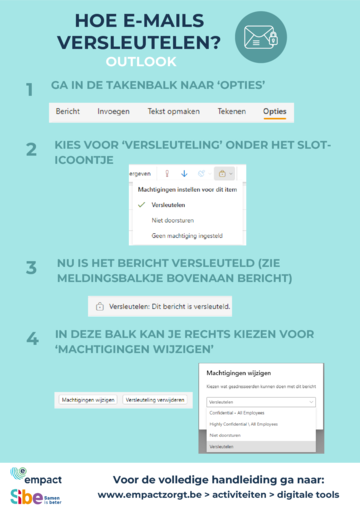
Stappenplan
Versleuteling e-mails in Outlook
Als je de privacy van een e-mailbericht wilt beschermen, versleutel het dan. Als je een e-mailbericht in Outlook versleutelt, wordt de leesbare, platte tekst omgezet in code. Alleen de geadresseerde die beschikt over de persoonlijke sleutel (ontvangen code) die hoort bij de openbare sleutel waarmee het bericht is versleuteld, kan het bericht ontcijferen (door de code in te geven), zodat diegene het kan lezen. Een geadresseerde die niet over de bijbehorende privésleutel (code) beschikt, ziet echter slechts onontcijferbare tekst.
Bij het opstellen van een e-mail kan je ervoor kiezen om dit bericht te beveiligen.
In Outlook webmail:
Stap 1: Ga in de takenbalk naar 'Opties'
Stap 2: Kies voor 'Versleuteling' onder het slot-icoontje
Stap 3: Nu is het bericht versleuteld (zie meldingsbalk bovenaan je bericht)

Stap 4: In deze meldingsbalk kan je rechts kiezen voor 'Machtigingen wijzigen'
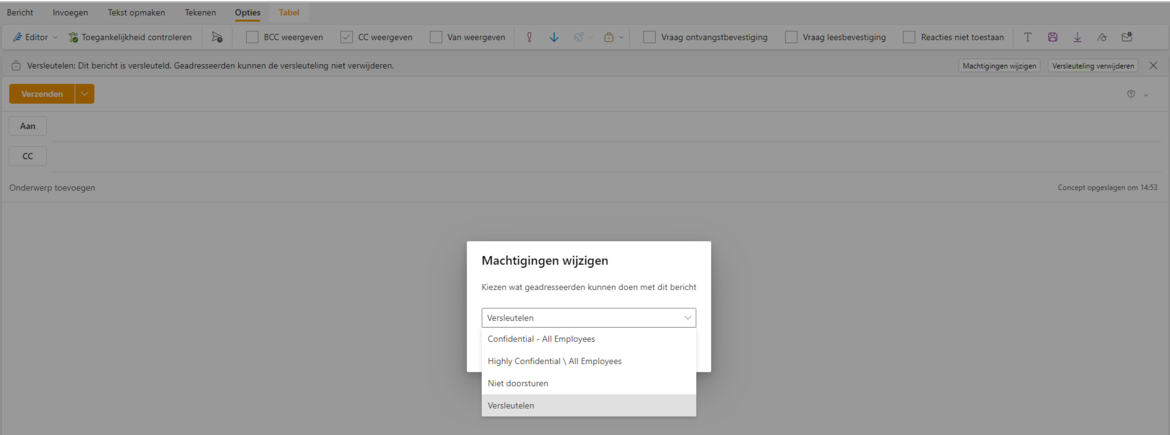
In Outlook applicatie:
Stap 1: Kies in een e-mailbericht 'Opties'
Stap 2: Selecteer 'Versleutelen'
Stap 3: Kies de versleuteling die de beperkingen heeft die je wilt afdwingen, zoals 'Alleen-versleutelen' of 'Niet doorsturen'
Versleutelen: Je bericht blijft versleuteld en laat Microsoft 365 niet achter. Geadresseerden met Outlook.com- en Microsoft 365-accounts kunnen bijlagen downloaden zonder versleuteling van Outlook.com, de mobiele Outlook-app of de e-mail-app in Windows 10. Als je een andere e-mailclient of andere e-mailaccounts gebruikt, kan je een tijdelijke wachtwoordcode gebruiken om de bijlagen te downloaden vanuit de Microsoft 365 Portal voor berichtversleuteling.
Doorsturen versleutelen en voorkomen: Je bericht blijft versleuteld binnen Microsoft 365 en kan niet worden gekopieerd of doorgestuurd. Microsoft Office-bijlagen zoals Word-, Excel- of PowerPoint-bestanden blijven versleuteld, zelfs nadat ze zijn gedownload. Andere bijlagen, zoals PDF-bestanden of afbeeldingsbestanden, kunnen zonder versleuteling worden gedownload.
Hoe een versleuteld bericht lezen?
Optie 1: Als je Outlook.com of Microsoft 365 gebruikt en de Outlook.com website, de mobiele Outlook-app of de e-mail-app in Windows 10 gebruikt, kan je versleutelde berichten op dezelfde manier lezen en beantwoorden als niet-versleutelde berichten.
Optie 2: Als je Outlook voor Windows, Outlook voor Mac of een e-mailapp van derden gebruikt, ontvang je een e-mailbericht met instructies voor het lezen van het versleutelde bericht. Je kan toegang krijgen met je Microsoft-account of Microsoft 365-account.

